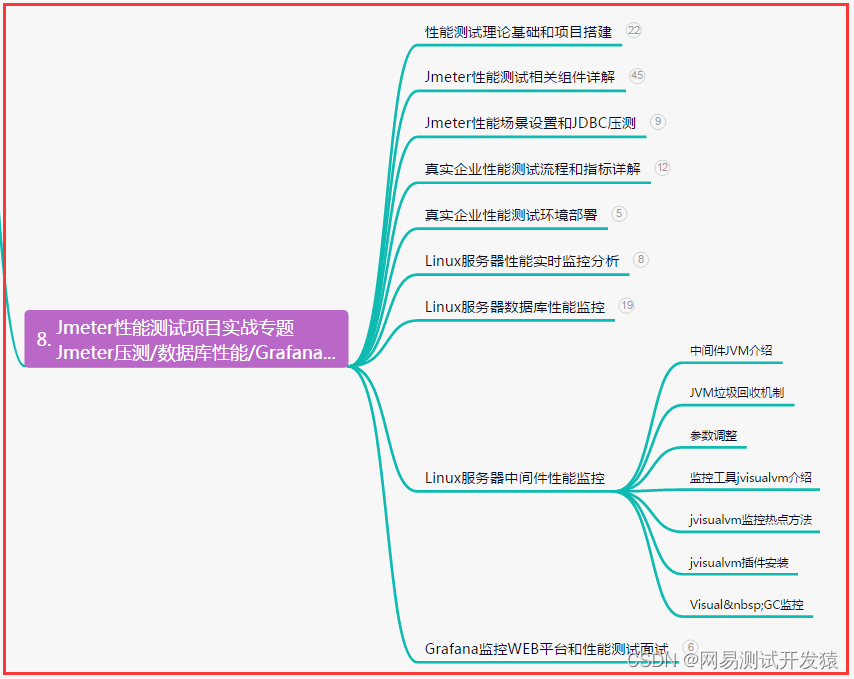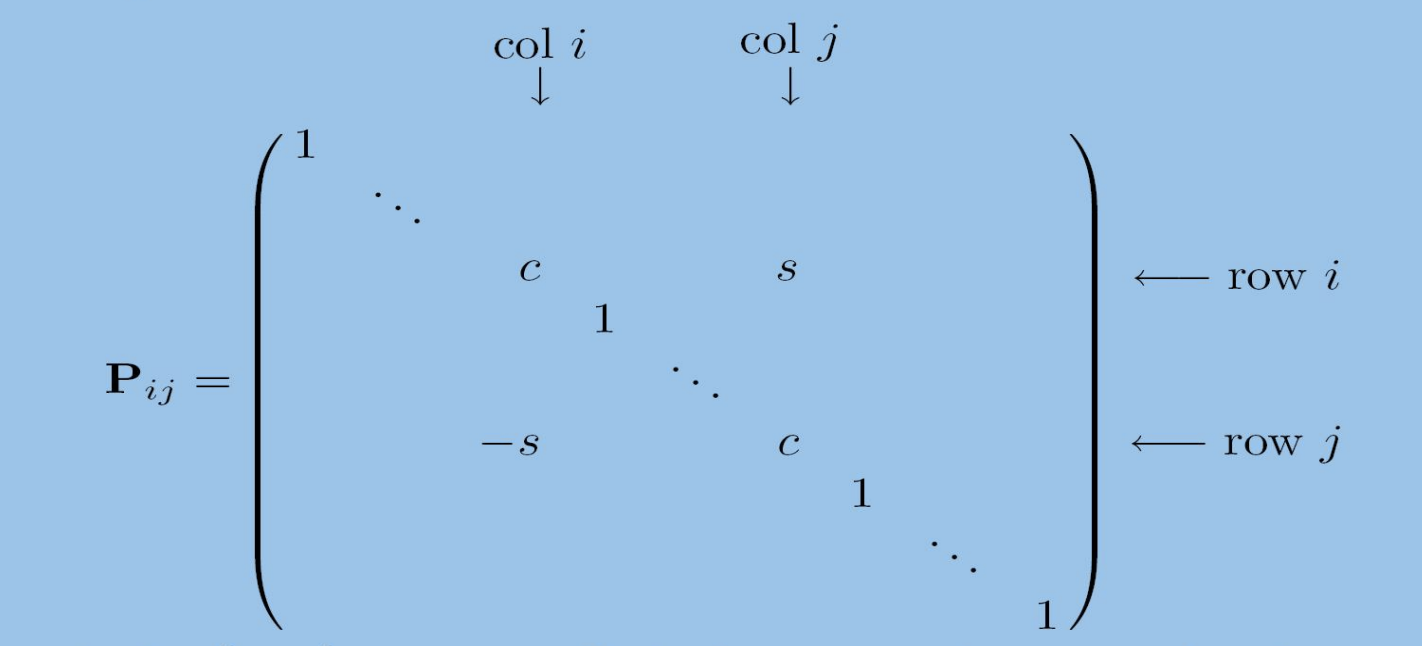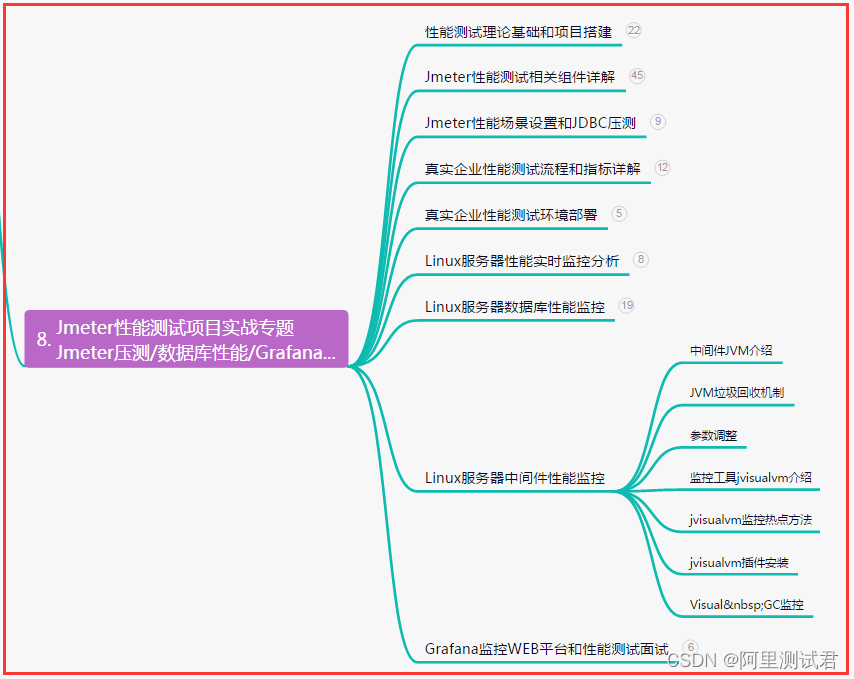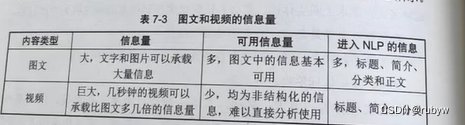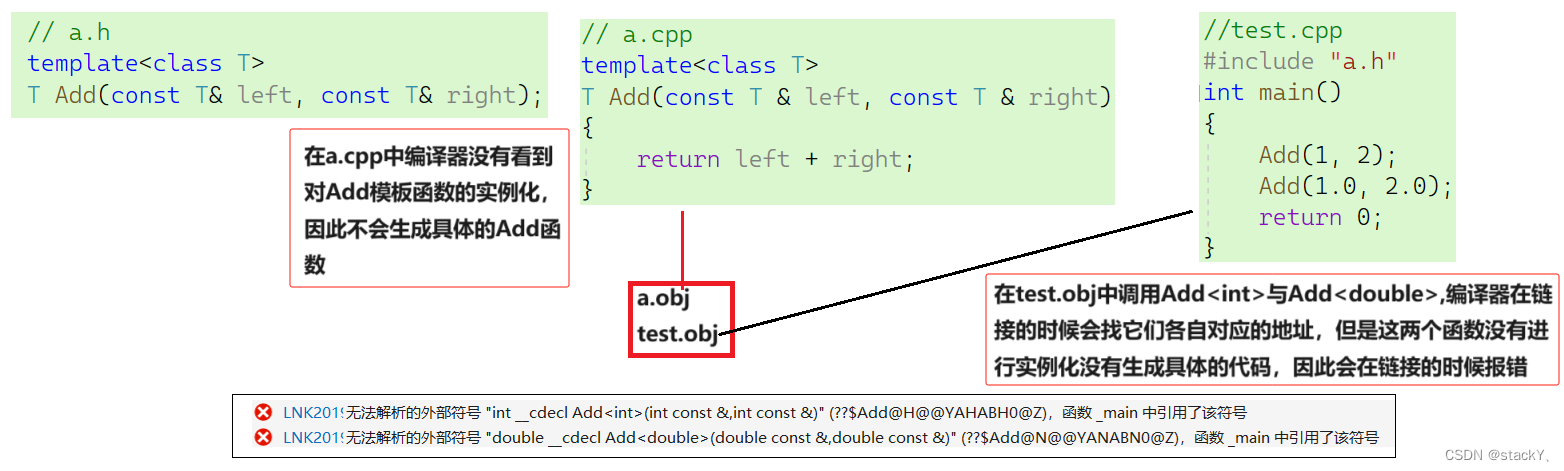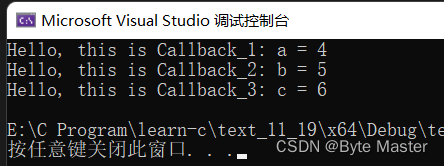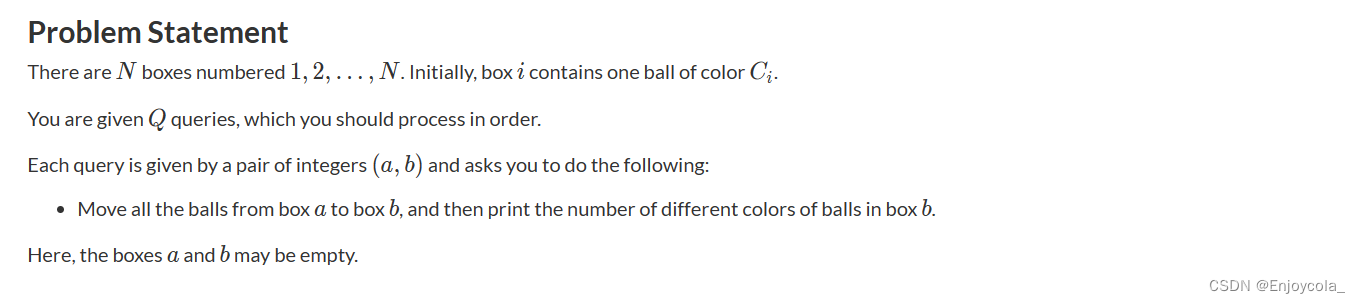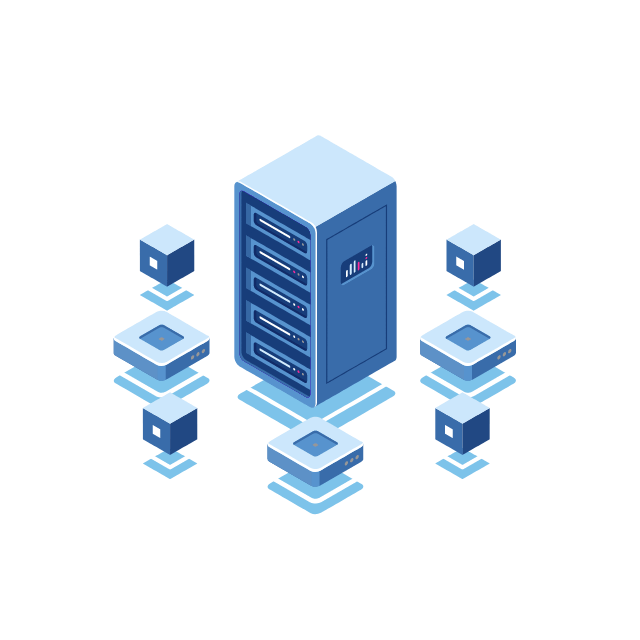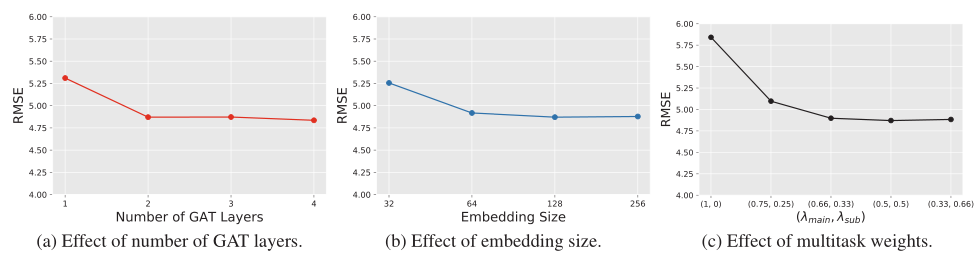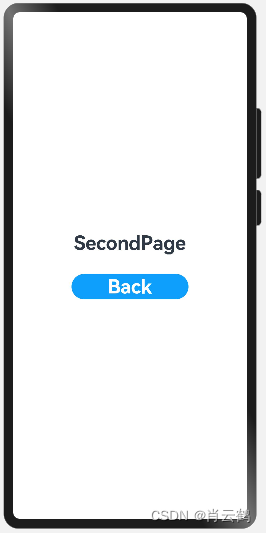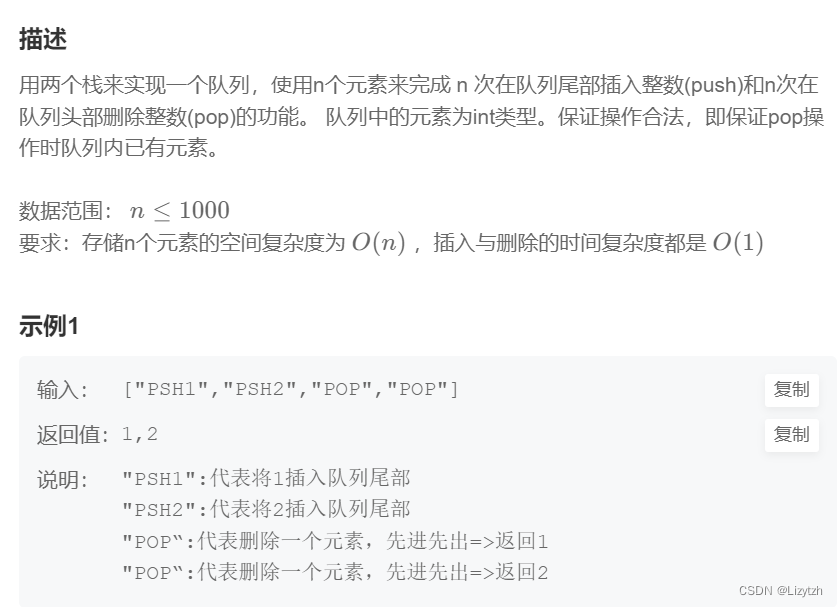RELI
在windows10中,如果按某些书上或网上所属,点击开始按钮,然后再搜书欧昂立输入RELI,在开始菜单中可以看到Reliable History(查看可靠性历史记录)蓝色的图标。
可惜,我试验后没能找到。
这里介绍一种方法可以找到。
点击开始按钮,再点击设置。
在打开的设置窗口的搜索框内输入“查看可靠性历史记录”,按Enter键。这样就可以打开RELI了。

图左上有查看方式,可选择按天或按周。
本土显示了按天的故障记录情况,都是应用程序的故障。
图左下角可以保存记录格式为XML。
图左下角另一个功能“查看所有问题报告”,点击如下图:

PSR
步骤记录器,这是一个不错的辅助工具。能记操作中的每一个步骤。
点击开始按钮,在运行框中输入PSR。

点击红色图标开始记录。
操作完成后点击中间的“停止记录”。

这个窗口中,已经包括了刚才所有操作过程的步骤截图。
点击保存,会生成一个zip压缩包。
压缩包内,有一个mht文件。

打开这个文件就能看到刚才你的每一步操作的截图。
注意:此工具不会记录你输入的文本,只会记录功能和快捷键。也不会补货流媒体视频或全屏视频。默认情况下录制步骤限制为25张截图。但是可以修改这个限制。点击含有问号的蓝色图标,菜单中有设置,点击它。出现如下窗口:
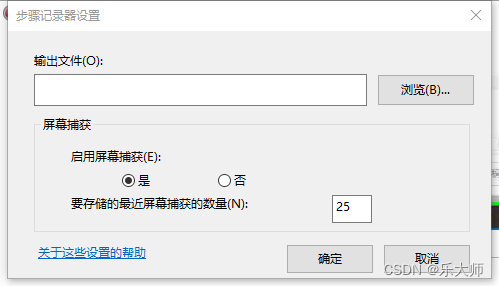
修改后按确定按钮。